windows无法安装到这个磁盘的解决方法 windows无法安装到这个磁盘怎么修复
更新时间:2023-09-05 10:36:05作者:zheng
有些用户在安装windows操作系统的时候提示无法安装到这个磁盘,今天小编就给大家带来windows无法安装到这个磁盘的解决方法,如果你刚好遇到这个问题,跟着小编一起来操作吧。
解决方法:
方法1.转硬盘格式
1、在当前安装界面按住【Shift】+【F10】调出命令提示符窗口;
2、输入【diskpart】,按回车执行;
3、进入DISKPART命令模式,输入【list disk】回车,列出当前磁盘信息;

4、要转换磁盘0格式,则输入【select disk 0】回车,输入【clean】,删除磁盘分区;
5、输入【convert gpt】则转为GPT;或者输入【convert MBR】 转换为 MBR格式;
6、最后输入两次 【exit】 回车退出命令提示符,返回安装界面继续安装系统。
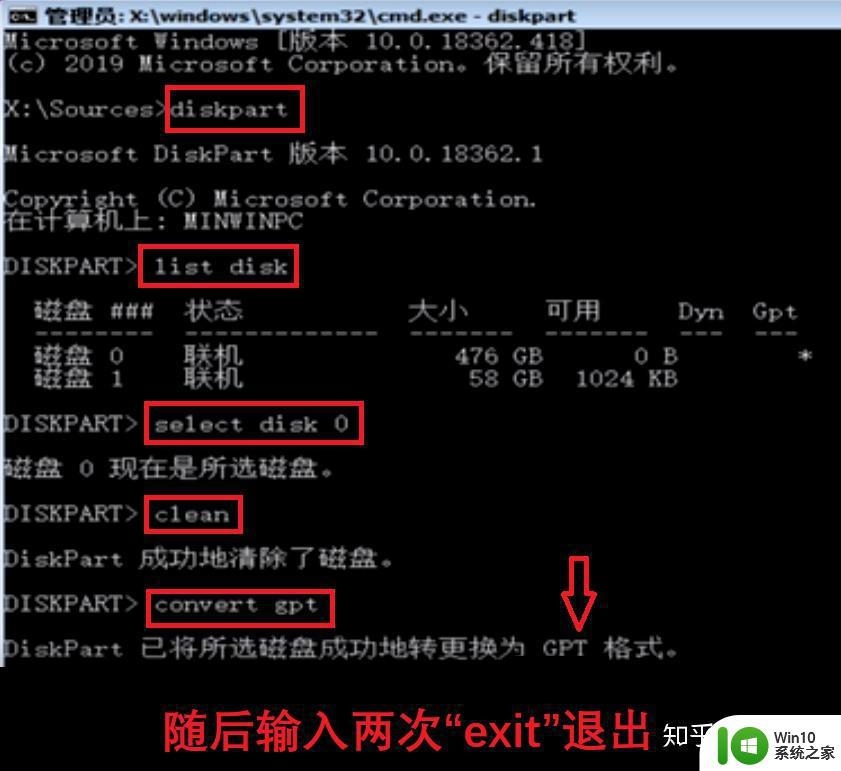
方法二、改启动引导项可以在主板设置选项里面改,根据需要改引导方式为UEFI引导或Legacy引导。具体方法可以百度一下。

以上就是windows无法安装到这个磁盘的解决方法的全部内容,有需要的用户就可以根据小编的步骤进行操作了,希望能够对大家有所帮助。
windows无法安装到这个磁盘的解决方法 windows无法安装到这个磁盘怎么修复相关教程
- windows无法安装到这个磁盘的解决方法 windows提示无法安装到这个磁盘如何修复
- windos无法安装到这个磁盘 选中的磁盘具有mbr分区表 Win10无法安装到这个磁盘怎么办
- window7无法安装到这个磁盘window必须安装在格式化处理方法 如何格式化磁盘以便在Windows 7上进行安装
- 无法安装到具有MBR分区表的磁盘中怎么办 MBR分区表无法安装windows如何修复
- win10安装打印机显示“无法安装这个硬件,找不到指定的模块”解决方法 win10安装打印机找不到指定的模块怎么办
- win10安装ubuntu双系统安装过程中无法识别到磁盘解决方法 win10安装ubuntu双系统无法识别硬盘怎么办
- win11系统xbox无法安装到磁盘如何处理 win11系统安装xbox到磁盘失败怎么办
- 无法安装win11因为这台电脑的磁盘布局不受UEFI固件支持如何修复 win11不受uefi固件支持怎么办
- 苹果笔记本安装Windows 10后无法识别硬盘怎么办 MacBook Pro安装Windows 10找不到硬盘的解决方案
- 将win10下载在d盘中安装时无法保留个人文件和应用怎么办 win10安装在D盘无法保留个人文件和应用解决方法
- 安装win10无法在驱动器0的分区1上安装windows怎么办 在硬盘分区安装win10遇到问题怎么解决
- 磁盘上没有足够的空间完成此操作 win10如何解决 磁盘空间不足无法安装软件怎么办 win10解决方法
- w8u盘启动盘制作工具使用方法 w8u盘启动盘制作工具下载
- 联想S3040一体机怎么一键u盘装系统win7 联想S3040一体机如何使用一键U盘安装Windows 7系统
- windows10安装程序启动安装程序时出现问题怎么办 Windows10安装程序启动后闪退怎么解决
- 重装win7系统出现bootingwindows如何修复 win7系统重装后出现booting windows无法修复
系统安装教程推荐
- 1 重装win7系统出现bootingwindows如何修复 win7系统重装后出现booting windows无法修复
- 2 win10安装失败.net framework 2.0报错0x800f081f解决方法 Win10安装.NET Framework 2.0遇到0x800f081f错误怎么办
- 3 重装系统后win10蓝牙无法添加设备怎么解决 重装系统后win10蓝牙无法搜索设备怎么解决
- 4 u教授制作u盘启动盘软件使用方法 u盘启动盘制作步骤详解
- 5 台式电脑怎么用u盘装xp系统 台式电脑如何使用U盘安装Windows XP系统
- 6 win7系统u盘未能成功安装设备驱动程序的具体处理办法 Win7系统u盘设备驱动安装失败解决方法
- 7 重装win10后右下角小喇叭出现红叉而且没声音如何解决 重装win10后小喇叭出现红叉无声音怎么办
- 8 win10安装程序正在获取更新要多久?怎么解决 Win10更新程序下载速度慢怎么办
- 9 如何在win7系统重装系统里植入usb3.0驱动程序 win7系统usb3.0驱动程序下载安装方法
- 10 u盘制作启动盘后提示未格式化怎么回事 U盘制作启动盘未格式化解决方法
win10系统推荐
- 1 萝卜家园ghost win10 32位安装稳定版下载v2023.12
- 2 电脑公司ghost win10 64位专业免激活版v2023.12
- 3 番茄家园ghost win10 32位旗舰破解版v2023.12
- 4 索尼笔记本ghost win10 64位原版正式版v2023.12
- 5 系统之家ghost win10 64位u盘家庭版v2023.12
- 6 电脑公司ghost win10 64位官方破解版v2023.12
- 7 系统之家windows10 64位原版安装版v2023.12
- 8 深度技术ghost win10 64位极速稳定版v2023.12
- 9 雨林木风ghost win10 64位专业旗舰版v2023.12
- 10 电脑公司ghost win10 32位正式装机版v2023.12